Bir dosyanın tüm etkinliklerinin ve yorumların anlık görüntüsünü OneDrive için, dosyalarınız üzerinde ayrıntılar bölmesini kullanın. Orada, dosyaya kimin erişimi olduğunu da görebilirler.
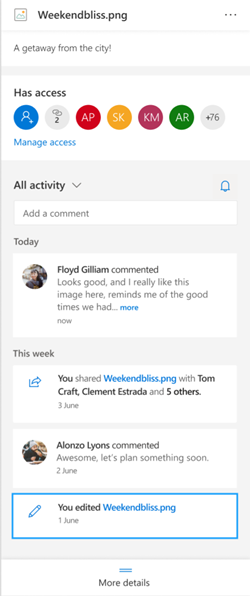
Not: 15 Eylül 2020 Word, Excel ve PowerPoint dosyaları üzerinde yapılan yeni açıklamalar ayrıntılı bölmede veya etkinlik akışlarında yer almayacaktır. Bununla birlikte, bu tarihten önce yapılan açıklamalar göstermeye devam eder. Yeni açıklamalar eklemek için bu uygulamalarda yerleşik olarak bulunan açıklama özelliğini kullanmanız önerilir.
Ayrıntılar bölmesini açma
Web için Web OneDrive herhangi bir dosyada, sağ üst 
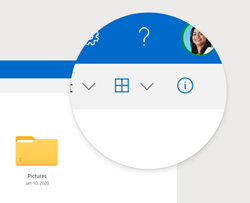
Seçili bir dosyanız yoksa ve Bilgiöğesini seçerek dosya dosyanız içinde olan tüm etkinliklerin özetini OneDrive. Etkinlikler yalnızca son 30 gün boyunca gösterir.
@mentions olmayan dosyalar için Office.
Kullanıcı @mentions birinin dikkatini bir dosyaya çekmek için harika bir yol sağlar. OneDrive artık @mention,Ev için OneDrive 'a (fotoğraflar, videolar, PDF'ler ve çok daha fazlası) kendi Office olmayan herhangi bir dosyanın ayrıntılar bölmesinde kişi eklemenizi sağlar.
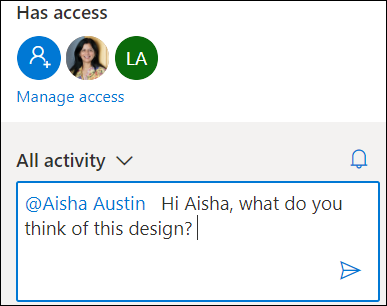
-
dosyada fotoğraf, video veya Office olmayan başka birOneDrive bulun ve bilgi kartı

-
Tüm etkinlikleraltında yeni bir açıklama girin ve alıcının adının önüne @ simgesini yazın. Hazır olduğunda, yorumlarınızı göndermek için oku seçin.
-
Alıcının dosyaya erişimi yoksa, OneDrive paylaşmak ve bildirmek istediğiniz onaylar. Paylaş ve bildir'i seçin.
-
OneDrive, alıcıya bir e-posta bildirimi gönderir ve ayrıntılar bölmesinde etkinlik kartı oluşturabilir.
Notlar:
-
Word @mention, Excel ve PowerPoint gibi Office dosyalarında yapılan açıklamalar ve PowerPoint, ayrıntılar bölmesinde yer almayacaktır ve Office dosyalarında yerleşik olarak yer alan açıklama özelliğini Office öneririz.
-
@mentions olmayan dosya türlerinin ayarları henüz OneDrive eşitleme uygulamasında veya İş veya okul için OneDrive kullanılamaz.
Yorumları yönetme
-
Dosyanın sahibiyseniz, açıklamayı açın veya kapatın. Dosya adının yanında Diğer seçenekler 'i, ardından da


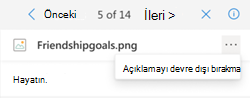
-
Tek bir açıklamayı silmek için, açıklamanın üzerine gelin ve sil düğmesini seçin.
-
Etkinlik akışınıza yer kazanmak için uzun açıklamalar daraltılmış olabilir. Açıklamayı genişletmek için Daha fazlasını gör'e seçin. Not:İş veya OneDrive için bu okulda kullanılamaz.
-
Ayrıntılar bölmesindeki etkinlik akışında, dosyaları yeniden değiştirme ya da açıklamalı alt yazı ve açıklama ekleme gibi açıklamalar ve etkinlikler gösterilir. Yalnızca yorumları görmek için Tüm Etkinlik öğesinin yanındaki oku seçin ve Açıklamalara göre filtre kullanın.Not: İş OneDrive okul için görüntüle'nin yanındaki etkinliklere filtre uygulama.










